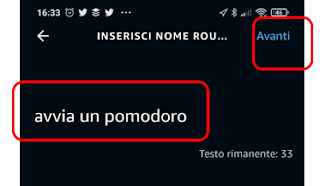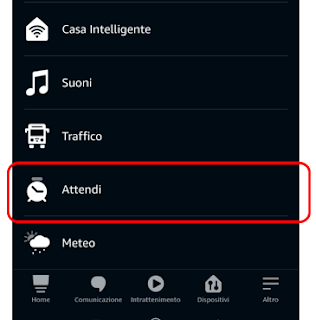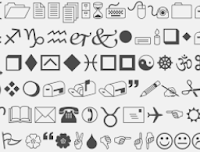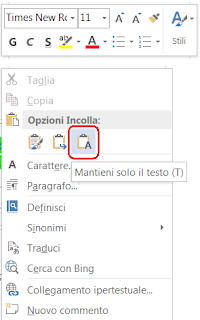Stai cercando una luce per videoconferenza, zoom ring light, webcam, computer, laptop, selfie, telefono, fotografia o Youtube? Leggi l'articolo in 3 min
ultimo aggiornamento 23/11/2021
Ho acquistato questa luce LED compatta dimmerable per videoconferenze Ohotter W64 LIGHT per mio figlio. Ho scelto questa soluzione specifica perché gli serviva una lampada da usare sulla scrivania e gli serviva anche una luce ulteriore da utilizzare per i video che ogni tanto pubblica su Youtube. Dovrebbe andare più che bene per entrambi gli utilizzi. Mio figlio ha già una Ring Light con relativo stativo ad, ma gli serviva una luce più pratica da usare anche in mobilità. Le riprese fatte con l'action cam Akaso ad di sera senza luce non sono un granché. Montata sul tablet potrà usare questa luce anche per le videochiamate con gli amici ed i compagni di scuola che sono molto frequenti, anche se adesso fanno lezione in presenza (finalmente dopo mesi di DAD!).
(continua sotto)
promo
Contenuto della confezione della Ohotter W64 LIGHT Luce LED
Nella confezione sono presenti:
- la luce Ohotter W64 LIGHT
- un piccolo stativo da scrivania,
- una clip regolabile con slitta,
- il cavetto USB type-C per la ricarica e
- il manuale.
Puoi montare la Ohotter W64 LIGHT Luce LED dove vuoi
L'attacco con filettatura standard della luce Ohotter W64 LIGHT permette che sia montata su diversi device e supporti. Io ho potuto montarla sullo stativo tripod da scrivania che uso per le videoconferenze come anche su diversi accessori della Go Pro ad. Appena possibile proverò a montarla anche sul tablet di mio figlio, sulla mia fotocamera Canon Reflex e sull'action cam Akaso ad.
Con la clip regolabile che si applica alla luce mediante slitta, l'ho provata anche sul monitor del portatile e regge bene. Non ho avuto nessun problema a montare la clip anche proprio sulla videocamera poiché l'aggancio la lascia scoperta.
La clip può essere usata per spessori fino a 11 mm. Sul monitor HP che ho sulla scrivania purtroppo non va.
Ho potuto montarla anche sul mio smartphone Xiaomi Mi9 Lite ad. L'ho montata agevolmente sul lato lungo come anche sul lato corto. Anche in questo caso non ho avuto alcun problema nel montare la clip sulla parte superiore poiché, come ho scritto sopra, lascia scoperta la fotocamera. Ovviamente il telefono si appesantisce un po' ma dopo qualche secondo ci si abitua subito.
Regola intensità e temperatura della luce su Ohotter W64 LIGHT Luce LED
Tramite le rispettive rotelline (vedi nell'immagine CT) si può regolare gradualmente la temperatura della luce passando da luce calda a luce fredda e viceversa scegliendone anche l'intensità (vedi nell'immagine DM).
Regolata al massimo della luminosità la luce emessa è piuttosto forte. Bisogna fare attenzione a non puntarla direttamente negli occhi.
Non ho ancora verificato l'effettiva durata della batteria. Quando ho aperto il pacco, la batteria era completamente scarica. L'ho lasciata in carica per un po'.
Per l'accensione e lo spegnimento si deve tenere premuto il tasto on/off sul retro per 3 secondi. Il fatto che non si accenda semplicemente con un click può disorientare al primo utilizzo.
Duarata della batteria e ricarica della Ohotter W64 LIGHT Luce LED
La durata della batteria dipende proporzionalmente dall'intensità di luce che si utilizza. Con l'intensità media dovrebbe durare per circa 2 ore. I 4 led rossi sulla parte posteriore indicano il livello di carica della batteria. In caso di utilizzo prolungato è possibile lasciarla sotto carica. Ieri abbiamo fatto più di un'ora di riprese e l'abbiamo usata così. Il tempo di ricarica è molto ridotto probabilmente grazie all'uso dell'USB type-C. Le dimensioni piuttosto compatte (su Amazon sembra più grande) la rendono perfetta per essere utilizzata anche in mobilità.
Aggiornerò l'articolo con ulteriori test e dettagli man mano che la utilizzeremo.
Scrivi nei commenti se vuoi che faccia qualche verifica specifica.
Spero di essere stato utile.
LLAP!
Se il post ti piace condividilo su Facebook
Tieni d'occhio questo post e i suoi commenti: iscriviti nella parte destra del blog.
Per qualsiasi dubbio, critica, segnalazione scrivimi a vm_tempbox-perparlarediweb[at]yahoo.it
Visita la mia pagina su Facebook e diventa fan. Segui @vincentmiccolis su Twitter dove oltre ai link agli articoli del blog condivido i link delle mie letture in tempo reale.
Seguimi anche su Instagram @perparlarediweb, Pinterest it.pinterest.com/perparlarediweb e Tumblr perparlarediweb.tumblr.com.
Leggi anche:
Recensione - Fitness tracker VeryFitPro Drillpro ID107Plus HR
Recensione - XPower Watch Z60 - smartwatch economico con SIM
Recensione - Portalampada Smart WiFi AICase E27 per Alexa, IFTTT e Google Home
Recensione - Auricolari Bluetooth Wireless Sport Willful
Confronto fasce cardio Garmin HRM
Come trovo le mie cose con il Tile Mate bluetooth tracker
Recensione - Garmin Vívoactive 3 010-01769-10
Sono passato allo smartphone Xiaomi Mi9 Lite
Smartwatch multisport entrylevel con GPS e HR al polso - Amazfit vs Garmin
Come ho connesso la Fire TV ad Alexa con Echo Dot in 8 passaggi
Recensione - Fitness tracker VeryFitPro Drillpro ID107Plus HR
Recensione - XPower Watch Z60 - smartwatch economico con SIM
Recensione - Portalampada Smart WiFi AICase E27 per Alexa, IFTTT e Google Home
Recensione - Auricolari Bluetooth Wireless Sport Willful
Confronto fasce cardio Garmin HRM
Come trovo le mie cose con il Tile Mate bluetooth tracker
Recensione - Garmin Vívoactive 3 010-01769-10
Sono passato allo smartphone Xiaomi Mi9 Lite
Smartwatch multisport entrylevel con GPS e HR al polso - Amazfit vs Garmin
Come ho connesso la Fire TV ad Alexa con Echo Dot in 8 passaggi
Neewer Kit accessori per GoPro, Insta360, DJI, AKASO, APEMAN, Campark, SJCAM ad
Prova gratis il servizio Amazon Prime ad
Prova gratis il servizio Amazon Prime ad
AKASO Action Cam V50 Elite Native 4K/60fps 20MP WiFi,Touch Screen,Comandi Vocali,EIS 40m Impermeabile, 8 Volte Zoom, Angolo Variabile,Telecomando con Batterie 1050mAh x2 ad
amazon.it/ ad
DISCLAIMER: Il contenuto dei miei articoli è reso disponibile così com'è. Per Parlare di Web non offre alcuna garanzia sui contenuti che sono forniti a solo scopo di intrattenimento e/o didattico con l'obiettivo di fare da spunto di riflessione per il lettore proponendo idee, concetti e recensioni di prodotti e servizi tecnologici. Il blog Per Parlare di Web non si assume alcuna responsabilità per ogni conseguenza dannosa che possa risultare al lettore dall'adozione di indicazioni descritte nei nostri articoli e nelle nostre guide hardware e software.